목록전체 글 (113)
8년차 모션그래픽디자이너의 고군분투
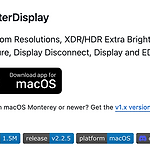 맥스튜디오에서 해상도 안맞는 모니터 해상도 맞추기 | 맥 모니터 어플 추천
맥스튜디오에서 해상도 안맞는 모니터 해상도 맞추기 | 맥 모니터 어플 추천
안녕하세요 저는 최근에 제가 쓰던 M1 Max 맥북을 팔고 맥스튜디오를 데려왔습니다. 이거에 대해서는 따로 성능비교 테스트 포스팅을 올리도록 하겠습니다. 최근 문제는 제가 가지고 있던 Dell 모니터가 4k 모니터가 아니였는지 맥에 연결하고 나니 해상도가 뿌얘지는 현상을 경험하게 되었습니다. 그래서 새로 모니터를 살까하다가 다른 방법 없을지 찾아보던 중 한 어플을 알게 되었는데요. 이걸로 해상도를 대략적으로 맞출수 있었어서 100만원에 가까운 돈을 세이브할 수 있었습니다. https://github.com/waydabber/BetterDisplay GitHub - waydabber/BetterDisplay: Unlock your displays on your Mac! Flexible HiDPI scali..
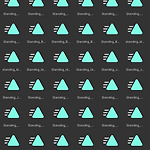 Inplace가 아닌 믹사모 애니메이션 루핑 애니메이션 트랜스폼을 움직이게 하기 | Mixamo, unity
Inplace가 아닌 믹사모 애니메이션 루핑 애니메이션 트랜스폼을 움직이게 하기 | Mixamo, unity
안녕하세요 오늘은 유니티에서 믹사모 애니메이션을 Inplace가 아닌 앞으로 움직이고 있는 애니메이션을 받았을 때, 유니티 씬 안에서 앞으로 움직였다가 다시 돌아오는 루핑 애니메이션 아닌 실제로 트랜스폼을 움직여서 앞으로 계속 나아가는 애니메이션을 만드는 방법에 대해서 알아보겠습니다. https://www.mixamo.com/#/ Mixamo www.mixamo.com 일단 믹사모에서 앞으로 나아가거나 X나 Z축을 움직이는 애니메이션 아무거나 받습니다. 그리고 유니티 내에서 FBX 파일을 던져줍니다. 그러면 자연스럽게 임포트가 완료됩니다. 그럼 이런식으로 앞이나 뒤로 지속적으로 움직이지 않고 루핑 애니메이션으로 원점으로 돌아갔다가 다시 이동하는 모습을 볼 수 있습니다. 해당 애니메이션을 클릭하면, 이런식..
 Stable Video 사용하는 방법 | stable video | Stable Video Diffusion
Stable Video 사용하는 방법 | stable video | Stable Video Diffusion
안녕하세요 오늘은 스테이블 디퓨전으로 비디오를 만드는 방법에 대해서 알아보겠습니다. https://www.stablevideo.com/ Stable Video | Generate Videos with AI Create videos with text or image, turning your concepts into captivating cinematics. www.stablevideo.com 여기에 들어가면 됩니다. 여기에서 Start With Image / Start With Text를 누르시면 됩니다. 저는 프롬프트를 wet street, walking a man who got worried, colorful neon signs, DOF, full shot, 라고 입력해주었습니다. 이렇게 누르고 Gen..
 정부 지원 사업에 대해 자세히 알려주는 나만의 Chat GPTs 만들기 / 예창패, 초창패 등 / 사업계획서 쓰게 하기
정부 지원 사업에 대해 자세히 알려주는 나만의 Chat GPTs 만들기 / 예창패, 초창패 등 / 사업계획서 쓰게 하기
안녕하세요 오늘은 챗 지피티를 학습시켜서 예창패나 초창패 등 제가 원하는 정보를 학습한 나만의 챗 지피티를 만드는 방법에 대해서 공유해드리겠습니다. 챗 지피티를 학습시켜서 사업계획서를 쓰게하거나 원하는 정보를 얻어낼수 있습니다. 나만의 지피티를 만드는 방법에 대해서는 여기에 포스팅 해놨었습니다. https://3dperson1.tistory.com/87 나만의 Chat GPTs 만들기 / Cinema 4D, Blender, Unity, Unreal Engine5에 특화된 GPTs 안녕하세요 오랜만입니다. 오늘은 GPT를 나만의 GPT로 이용하는 방법에 대해서 알아보겠습니다. 이렇게 지피티를 키면 맨 왼쪽 아래에 프로필과 함께 저의 계정 정보가 있는데요 여기를 클릭해주 3dperson1.tistory.co..
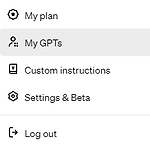 나만의 Chat GPTs 만들기 / Cinema 4D, Blender, Unity, Unreal Engine5에 특화된 GPTs
나만의 Chat GPTs 만들기 / Cinema 4D, Blender, Unity, Unreal Engine5에 특화된 GPTs
안녕하세요 오랜만입니다. 오늘은 GPT를 나만의 GPT로 이용하는 방법에 대해서 알아보겠습니다. 이렇게 지피티를 키면 맨 왼쪽 아래에 프로필과 함께 저의 계정 정보가 있는데요 여기를 클릭해주셔야 합니다. 그럼 이렇게 My GPTs가 나오는데요. 여기에서 이제 제가 원하는 대로 입력을 하면 됩니다. 왜 영어가 디폴트값인지는 모르겠으나 계속 영어로만 얘기하더군요. 이런식으로 내가 원하는 GPT의 기능을 설명해주시면 GPT가 알아서 채널 이름과 사진을 생성해줍니다.
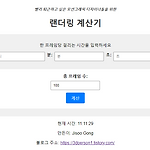 Chat GPT를 이용해서 랜더링 계산기 사이트 만들기 사용 방법 | 랜더링 사이트 | 모션그래픽 디자이너 | 시포디, 블렌더 계산기
Chat GPT를 이용해서 랜더링 계산기 사이트 만들기 사용 방법 | 랜더링 사이트 | 모션그래픽 디자이너 | 시포디, 블렌더 계산기
안녕하세요 오랜만입니다. 오늘은 제가 만든 랜더링 계산기 사이트의 이용 방법에 대해 알려드리겠습니다. 일단 제가 만든 사이트부터 보여드리겠습니다. http://renderingong.com/ 랜더링 계산기 renderingong.com 들어가시면 바로 한 프레임당 연산이 필요한 시, 분, 초를 입력할 수 있는 칸이 있습니다. 만약 시포디나 블렌데에서 한 프레임당 걸리는 시간이 50초나 2분 20초라면 그대로 입력하시면 됩니다. 총 프레임 수 입력칸은 전체적인 프레임 수를 입력하시면 됩니다. 저는 한 프레임당 2분 20초가 걸리며, 총 프레임 수가 100프레임이라고 가정하고 계산을 눌러봤습니다. 그럼 이렇게 밑에 박스에 현재 시간을 받아 랜더링 예상 종료 시간이 나오게 됩니다. 시간이 지날때마다 같이 시간..
 [Octane] Cinema 4D 옥테인 블랙프라이데이 가격으로 구매하기 / 시포디 옥테인 블프 가격
[Octane] Cinema 4D 옥테인 블랙프라이데이 가격으로 구매하기 / 시포디 옥테인 블프 가격
안녕하세요 오늘은 블랙프라이데이 가격으로 1년치 옥테인을 싸게 구매할 수 있는 방법에 대해 알려드리겠습니다. 미리 구매해두시면 좋으니 꼭 구매하세요. 옥테인 홈페이지 -> Shop -> Purchase에 들어가시면 이렇게 15.99유로로 나오는 모습을 확인할수 있습니다. 현재 날짜 (23년 11월 24일) 기준으로 22,724.36원으로 계산됩니다. 정규 가격으로 만원정도 차이가 나니, 꼭 지금 구매하셔야겠죠? 거기에 킷뱃시랑 그레이스케일고릴라제품을 지원한다고 하니 좋은거 같습니다. Subscribe를 눌러주겠습니다. 그럼 이렇게 창이 나오는데 새로운 스크립트 만들기 눌러주겠습니다. 아래로 내리면 이렇게 정규가격, 할인된 가격, 최종가격이 나옵니다. 아래 카드 종류를 선택하셔서 결제를 완료하시면 됩니다...
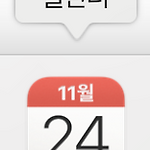 MAC 캘린더에 구글 캘린더 추가하기, 연동하기 / Google Calendar / Mac Calendar
MAC 캘린더에 구글 캘린더 추가하기, 연동하기 / Google Calendar / Mac Calendar
안녕하세요 오늘은 맥북에서 쓰는 캘린더에 구글 캘린더를 어떻게 추가하는지에 대해 포스팅하겠습니다. 맥에서 캘린더를 열어주시고요 위쪽 상태바에서 캘린더-> 설정으로 들어가줍니다 일반에서 @계정으로 탭을 누릅니다 그러면 +- 아이콘이 있는데 +를 눌러서 구글 이메일을 로그인 해줍니다. 로그인을 하면 계정 정보가 이렇게 뜨는데 캘린더 새로 고침의 시간을 정할 수 있습니다. 또한 위임 탭으로 들어가서 활성화하고 싶은 캘린더가 무엇인지 고를 수 있습니다. 다음번에도 유용한 정보로 돌아오겠습니다. 감사합니다.
